کنترل نامحسوس ترافیک اینترنت!
حالا باید interface که با اون به اینترنت وصل هستیم به دستور nethogs بدیم. چطوری پیدا کنیم؟ با یکی از این دستورها متوجه اینترفیس های موجود میشیم:
/sbin/ifconfig -a
netstat -i
ip link show
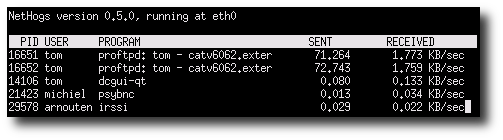
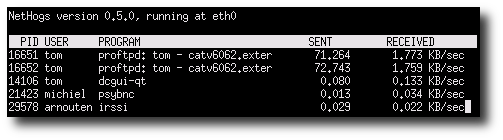
برای اینکه امکان چت صوتی و تصویری در جیمیل رو داشته باشیم، چه لینوکس چه ویندوز چه مک، باید پلاگین مخصوصش رو از گوگل دانلود کنیم. از اونجایی که ما در ایران به سر میبریم، امکان دانلود این پلاگین رو نداریم. من نسخه ی ۳۲ بیتی مخصوص دبیان رو دانلود کردم و براتون میذارم. میتونید از این نسخه در پارسیکس هم استفاده کنید. (برای اوبونتو نمیدونم، تست نکردم) دانلود فایل
سلام!
جند وقتی هست که ایرانسل و همراه اول GPRS نامحدود میدن. البته با تعرفه های مشخص. امروز پهنای باند ADSL من تموم شد! گفتم GPRS ایرانسل رو یه امتحانی بکنم. طرح ۲۴ ساعته نامحدود به مبلغ ۱۰۰۰ تومن رو گرفتم. گوشیم رو به لپتاپ وصل کردم. لپتاپ اوبونتو ۹٫۰۴ داره. به محض اتصال گوشی، یه پنجره اومد که گفت بیا اینترنت موبایلتو وصل کنم! گفتم چاکرتیم، بفرمایید…
بعد پرسید خب کدوم کشور هستی؟! گشتم دیدم ایران نداره. خودش عربستان رو پیشنهاد داده بود. (بعد فهمیدم که اهمیتی نداره کدوم کشور رو انتخاب کنیم. اوبونتو خواسته به طور پیشفرض تنظیمات اپراتور ها رو پیشنهاد بده). من همون عربستان رو انتخاب کردم.
بعد میریم سراغ network manager که توی panel هست. اون connectionی که ساخته بودیم edit میکنیم. و تنظیمات ایرانسل رو جایگزین میکنیم. به این صورت که: APN = mtnirancell و بعد ا ز tab به نامppp settings دکمه configure methods رو کلیک میکنیم و دو تا تیک MSCHAP و MSCHAP V2 رو بر میداریم. حالا تنطیمات رو ذخیره میکنیم و تمام! حالا میتونید به اینترنت وصل شید و لذت ببرید.
البته سرعتی که میده تو مایه های سرعت dialup هست. ولی از هیچی نداشتن خیلی بهتره! مخصوصا اینکه با این روش میتونید هر جایی که خواستید به شرطی که ایرانسل آنتن میده به اینترنت وصل شید. مثلا دانشجوهایی که توی اتوبوس هستن! یا توی رخت خواب حتی! میشه گفت این یه جور وایرلس برای قشر بینوای دانشجو است!
من روی هم رفته راضی هستم. میخوام تعرفه ی ۳۰۰۰ تومن که از ۱۱ شب تا ۶ صبح برای یک ماه هست رو انتخاب کنم. خب چی بهتر از این با این شرایط؟!!
شاید شما چند تا اکانت مسنجر داشته باشید و با pidgin میخواید کار کنید. و بخواید هر کدوم از این اکانت ها در عین حال که همه enable هستند status خودشون رو داشته باشن. مثلا یکی invisible باشه، یکی available و غیره.
برای این کار بسته ی pidgin plugin pack رو نصب کنید و بعد در قسمت پلاگین ها، mystatusbox رو فعال کنید. حالا میتونید اکانت های مختلفی رو همزمان باهم در pidgin داشته باشید که وضعیت هر کدوم با بقیه فرق می کنه.
سلام. مقدمه ی قضیه از این قراره که یکی از اعضای خانواده یک عدد لپتاپ خرید و ما روش لینوکس ریختیم و کلیه ی درایورهاش هم درست شد به جز درایور مودم و finger print . مدتی بود میخواستم لپتاپ و کامپیوتر دسکتاپ رو که هر دو اوبونتو دارند شبکه کنم تا همزمان بتونن از اینترنت بهره مند بشوند! خب از اون جایی که بنده چیز چندانی از مفاهیم تنظیمات شبکه ها نمی دونم و تا حالا این کارو نکردم، مشکل به نظر می رسید. اون هم توی لینوکس. باز ویندوز بود چهارجا آدمو راهنمایی می کرد، این که هی باید توی اینترنت بگردی… ماشا الله منابع فارسی هم که ریخته همین جوری…اصلا روسی هم سرچ کنی برات فارسی میاره از بس زیاده…
چند بار تلاش کردیم و نشد و کار را رها کردیم. اما دیشب تصمیم گرفتم تا مشکل رو حل نکردم از جام بلند نشم… که بالاخره حل شد و من بسیار راضی و خوش حال هستم. خواستم همون دیشب توی وبلاگ هم بنویسم که باز یه نفر پاشو گذاشت روی سیم، اینترنت مملکت از عرش به مرکز هسته ی زمین سقوط نمود…
و اما اصل ماجرا
هدف: به اشتراک گذاشتن اینترنت ADSL بین دو کامپیوتر دارای اوبونتو
over view! : یک مودم ADSL داریم که یه پورت usb داره و یه پورتی که به کارت شبکه وصل میشه. یک pc داریم که با usb به این مودم وصله و به اینترنت دست رسی داره و یک کارت شبکه ی onboard هم داره. یک لپتاپ داریم که اونو بوسیله کابل شبکه ای که همراه مودم بود، به کارت شبکه ی pc وصل کردیم.
خب، بسم الله الرحمن الرحیم… firestarter رو توی هر دو کامپیوتر نصب بفرمایید. و آن را اجرا بفرمایید. این تنظیماتی است که بنده در pc به ایشان وارد کرده ام:

و در لپ تاپ هم تنظیماتش به گونه ایست که به جای ۱۹۲.۱۶۸.۰.۱ مقدار ۱۹۲.۱۶۸.۰.۲ داده شده و و اون بالا برای device ها هردو یکی هستند eth0 چون هم اینترنت (که قراره بیاد) و هم شبکه ی داخلی از کارت شبکه هه هستند دیگه!
این network manager مال pc رو باز می کنیم و یک wired connecion با تنظیمات زیر می سازیم:

اون DNS severs رو میبینید؟ از اینجا میتونید پیداش کنید که چنده: فایل /etc/resolv.conf
و پر واضحه که توی لپتاپ هم همین کارو بکنید و اون توضیح درمورد IP رو هم اینجا باید اعمال بفرمایید.
خب. حالا یک بار برای هر دوتا کامپیوتر این دستور رو اجرا کنید تا تنظیمات بازخوانی بشن:
sudo /etc/init.d/networking restart
طبق منابع حاضر در اینترنت الآن دو تا کامپیوتر باید به هم وصل باشن و باید لذت ببریم. اما در عمل برای من این جوری نبود! ping نمیشدن به هم. تا این که این تنظیمات رو
در فایل /etc/network/interfaces گنجاندم و دستور قبلی رو اجرا کردم و دیدم که اه چه جالب! ping شدن و اینترنت هم کار کرد!
حالا متخصصان امر بیشتر در این زمینه اگر توضیحی دارند در کامنت ها بفرمایند. بنده همین یه ذره چیز میز را سر درآوردم برایتان نوشتم.
آهان یه نکته، بعد از اینکه اینترنت share شد، هی این یارو firestarter میگفت از فلان IP درخواست شده حال ندارم جواب بدم و اینترنت لپتاپ رو قطع میکرد! بهش دستور دادیم از این IP ها به گرمی استقبال کن مردک! (توی قسمت policy اون IP ها رو به عنوان چیز معرفی کنید… یعنی مجاز…)
حالا سوال بنده این است که اگر یک folder را share کردیم، چه جوری از اون یکی کامپیوتر بهش دسترسی پیدا کنیم؟! چون share که میشه، امانمیدونم از اون ور چه جوری پیداش کنم!
میگن تا وقتی آدم به چیزی نیاز پبدا نکرده نمیره سراغش… خب ما هم تا چند وقت پیش ADSL داشتیم، این بود که دو سالی میشد سراغ dialup توی لینوکس نرفته بودم. تا اینکه به خاطر خدمات مزخرف شرکت ADSL و کیفیت واقعا بدش دیگه تمدید نکردم و فعلا هم سراغ شرکت دیگه ای نرفتم…. بنا بر این مجبور شدم برم سراغ کارت و این حرفا…! این بار میخوام بگم چه جوری توی اوبونتو از dialup استفاده کنید.
اولا که بهتره chipset مودمتون conexunt باشه. بعد از سایت linuxant درایور مربوط به نسخه مودمتون رو بگیرید. و به علاوه درایور alsa که گذاشتن باید بگیرید. اول درایور alsa رو نصب کنید و بعد درایور مودم. در غیر این صورت با نصب درایور مودم تنها، صدای سیستم از کار میفته. متاسفانه این درایور مودم پولیه و تا پولشو ندید سرعت ماکزیممش رو بهتون نمیده. و با یه سرعت کمی براتون کار میکنه. البته راه های غیر قانونی برای این مساله وجود داره!
یه درایور open source هم از طرف شرکت dell هست، که من اونو که امتحان کردم موقع hsfconfig اصلا config نمیشد و حرف از کرنل سورس و این چیزا میزد که الآن یادم نیست. اگه کسی میدونه، لطفا به ما هم بگه…
خب، توی اوبونتو، با دستور sudo pppconfig میشه از dialup و با sudo pppoeconf از ADSL استفاده کرد. هر دو تا کار باهاشون راحته و خودشون راهنمایی میکنن.. فقط در مورد pppconfig موضوع اینه که باید نوع IP رو dynmic انتخاب کنید (چون مال ماها که static نیست.) و پورت مودم هم مال من این بود: ttySHSF0 نمیدونم مال شما چی میتونه باشه، از برنامه scanmodem میتونید کمک بگیرید. همه ی اطلاعات مربوط به مودمتون رو میده.
راه دوم استفاده از wvdial میباشد، که رابط گرافیکیش برای گنوم، gnome-ppp میباشد! توجه! حتما باید gnome-ppp رو با sudo اجرا کنید. قابل توجه شهرزاد خانم که میگفت وصل میشه اما سایتی رو باز نمیکنه! اصلا وصل نمیشه، چون من دیدم پیامی که بهم داد این بود که اجازه دسترسی به فلان فایل رو نداری، بنابراین با sudo اجرا کردم وصل شد و کار هم کرد.
اما یک توجه دیگر! با gnome-ppp نمیتونید از اینترنت هوشمند استفاده کنید. چون حالیش نیست نیازی به username و password نداره و خب این اصلا هم عیب نیست، چون امنیت و باقی مسائل…
اما با pppconfig میتونید به جای username و password، یک عدد space بزنید و از اینترنت هوشمند(!) هم استفاده کنید.
آهان یه چیزی، بعد از اینکه با pppconfig کانکشن رو ساختید و finish کردید، باید با دستور sudo pon CONNECTION-NAME وصل بشید. و با sudo poff -a هم قطع میشه…
راستی کسی میدونه چه طوری قطع کنیم صدای جیر جیر بلند مودم را؟